Altium Designer之模块复用——设备图表符与Snippets
Altium Designer中的设备图表符(Device Sheet Symbol)和Snippets是设计中模块复用的利器,下面简单介绍下这个两个功能的使用。
一、设备图表符(Device Sheet Symbol)
设备图表符(Device Sheet Symbol)能将图纸抽象成一个模块,直接放到原理图上使用;其作用和图表符(Sheet Symbol)相似,只是设备图表符不用将调用到的图纸添加到工程中,而是直接指向相应的图纸。我们可以新建一个文件夹,专门用来存放设备图纸。
1、自定义设备图纸文件夹的添加及设置
在Altium Designer中,点击“Place->Device Sheet Symbol”,此时会弹出对话框,供选择需要调用的图纸,如下图示:
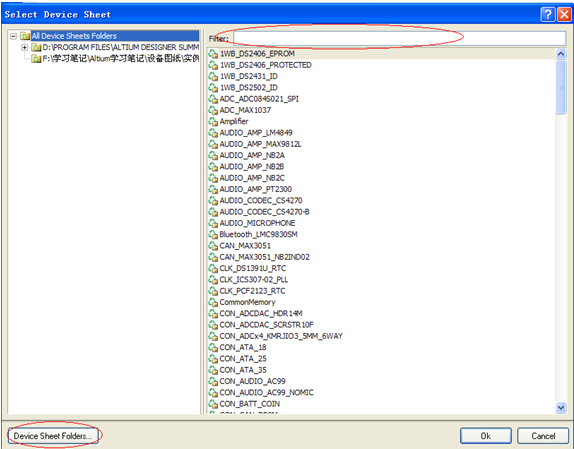
图 1
如上图示,左边区域显示的文件夹,右边显示的是文件夹下的图纸(去掉后缀.SchDoc),若想添加文件夹,可以点击左下角的“Device Sheet Folders”添加自定义文件夹,注意选择包括子文件夹。
另外也可以点击“DXP » Preferences ”,打开系统参数设置对话框,选择“Schematic -->Device Sheets ”来添加自定义文件夹。此时还可以设置Device Sheet“Read_only”属性和水印显示属性。如下图

图 2
2、注意事项:
1)设备图纸包含设备图表符:设置好设备图表符相应的设备图纸的路径,并编译保存
2)设备图纸包含图表符:将相应的子图纸添加进工程,并编译保存。
3)设备图表符和图表符的相互转换。A 图表符转设备图表符:选择图表符,右击,选择“Refactor—>Convert Selected Schematic Sheet To Device Sheet ”,这时会弹出对话框,根据实际需要设置然后点击OK;注意此时原子图纸会被移动到相应的文件夹中。B 设备图表符转图表符:选择设备图表符,右击,选择“Refactor » Convert Selected Device Sheet To Schematic Sheet ”,这时会弹出对话框,根据实际需要设置然后点击OK;注意此时软件会复制设备图纸到相应的目标文件夹中,而不是移动,这跟图表符转设备图表符不同。
4)为图纸编号:点击“Tools » Number Schematic Sheets”,弹出设置对话框,若设备图纸是“Read Only”属性,则设备图纸相应的一行会以斜纹为背景。
5)标注:由于此处涉及到设备图纸,原先原理图内的元件标注可能会和设备图纸中的元件重复,故需要设置“板级标注”。点击“Tools » Board Level Annotate”,进行板级标注。
6)图纸标注:点击“Tools » Annotate Compiled Sheets”进行图纸标注,此命令可以忽视设备图纸是否为“Read Only”的属性,将工程内的所有图纸进行标注;而标注信息放置在另外的文件(“*.Annotation”)中,不会更改原先设备图纸的属性。
7)若设备图表符的路径没设置好,或是原先的设备图纸被移动了,则我们在打开包含此设备图表符的原理图时会出现如下错误,我们需要重新设置设备图纸的路径。
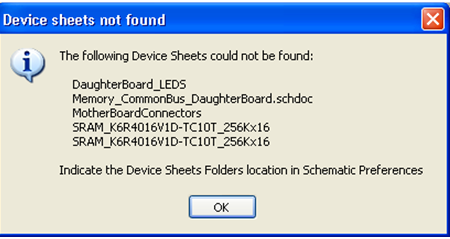
图 3
二、snippets的使用
Altium Designer的snippets功能使我们能重复使用一些单元模块,其包括了原理图模块,PCB(包括布线)模块和代码模块;像是在工程中需要设计电源模块,而别的工程中又恰好有比较完善的电源模块,我们就可以通过snippets功能重复使用此模块,减少工作量。下面介绍其在PCB工程中的使用步骤:
1)由于Snippets是独立的文件,我们可以创建一个文件夹专门存放Snippets文件;然后在Altium Designer中,点击右下角的“System->Snippets”,打开Snippets面板,并将其拉放到右边以按钮的形式显示,方便操作。之后点击“Snippets Folders”按钮,弹出“Available Snippets Folders”对话框,点击右下角的“Open Folder”按钮,将刚刚新建的文件夹添加进去。
2)在别的工程原理图文件中,选中将要用到的电路模块,右击,选择“Snippets—>Creat Snippets from Selected Objects”,此时弹出“Add New Snippets”对话框,输入相应的名称、标注,并选择刚刚添加的文件夹,点击OK。注:创建Snippets后,相应的元件也会自动的组成一个“union”。
3)同理在PCB文件中选择相应的电路模块,创建Snippets
4)创建好原理图和PCB的Snippets之后,我们就可以在别的工程中使用这些模块了。在需要用到Snippets的原理图中,点击右侧的“Snippets”标签,选择相应的原理图模块,将其放到合适的位置并连线。若Snippets中的元件还没标注,可以点击“Tools->Annotate Schematics Quietly”标注Snippets中未标注的元件;若Snippets中的元件标注和别的元件有重复,则先点击“Tools->Reset Duplicate Schematics Designators”,然后再点击“Tools ->Annotate Schematics Quietly”。
5)在需要用到Snippets的PCB文件中,点击右侧的“Snippets”标签,选择相应的PCB模块,将其放到合适的位置。之后点击“Project –Component Links”将原理图中的元件和PCB中Snippets的元件对应起来,再回到原理图中,点击“Design—Update PCB Components…”。之后就可以正常使用此PCB模块。
Altium Designer之模块复用——设备图表符与Snippets的更多相关文章
- Altium Designer PCB制作入门实例
概要:本章旨在说明如何生成电路原理图.把设计信息更新到PCB文件中以及在PCB中布线和生成器件输出文件.并且介绍了工程和集成库的概念以及提供了3D PCB开发环境的简要说明.欢迎使用Altium De ...
- Altium Designer 多通道设计
转chenzelin2009的csdn博客:http://blog.csdn.net/chenzelin2009/article/details/5751251# Altium Designer的多图 ...
- 用Altium designer画PCB的一般心得
一.电路版设计的先期工作 1.利用原理图设计工具绘制原理图,并且生成对应的网络表.当然,有些特殊情况下,如电路版比较简单,已经有了网络表等情况下也可以不进行原理图的设计,直接进入PCB设计系统,在PC ...
- Altium Designer之多图纸设计
Altium Designer的多图纸功能感觉比较方便:今天翻了下徐老师<Altium Designer 快速入门>里面关于多图纸设计的介绍,再参考了altium 网站的一些资料,算是摸熟 ...
- AD(Altium Designer)PCB布线中的“格式刷”,助力快速布局布线
摘要:在AD(Altium Designer)进行电路板布线时,孔丙火(微信公众号:孔丙火)经常会碰到电路中有相同功能的模块,比如2路相同的RS485通信电路.多路相同继电器输出电路.多路相同的输入电 ...
- Altium Designer 的entry sheet ,offsheet和port作用(转载)
1.图纸结构 图纸包括两种结构关系: 一种是层次式图纸,该连接关系是纵向的,也就是某一层次的图纸只能和相邻的上级或下级有关系: 另一种是扁平式图纸,该连接关系是横向的,任何两张图纸之间都可以建立信号连 ...
- 【PCB】【AD使用】Altium Designer 的entry sheet ,offsheet和port作用
Altium Designer之多图纸设计 1.图纸结构 图纸包括两种结构关系: 一种是层次式图纸,该连接关系是纵向的,也就是某一层次的图纸只能和相邻的上级或下级有关系: 另一种是扁平式图纸,该连接关 ...
- [转]Altium Designer 发现的机密
转载自CrazyBingo博客. 进入电子设个世界,PCB是少不了的东西,刚开始画板子的时候,感觉好神奇.那个时候用的是Altium Designer Summer 08 ,现在用的是Altium D ...
- 36.Altium Designer(Protel)网络连接方式Port和Net Label详解
1.图纸结构 图纸包括两种结构关系: 一种是层次式图纸,该连接关系是纵向的,也就是某一层次的图纸只能和相邻的上级或下级有关系:另一种是扁平式图纸,该连接关系是横向的,任何两张图纸之间都可以建 ...
随机推荐
- QtWebkits如何向QtWebEngine过渡
QtWebkits如何向QtWebEngine过渡 1. 前言 很遗憾,QtWebkits在Qt5.6以上版本被淘汰了,对于这个接口良且和其他类例如QWebFrame完美结合的组件就这么没了,我只能表 ...
- ansible测试环境
ip user sudo_user port usage 192.168.48.81 ansible root 29922 nagios & ansible control 192.168.4 ...
- 域名指向新的服务器IP后不能访问的解决办法
不能访问是因为本地DNS缓存,缓存清除方法:dos命令窗口输入ipconfig/flushdns ,回车即可.
- Java实习问题记录
1. $(window).height() 获取屏幕高度2. $("#chartbottomdiv").width() 某个控件的属性 用"."3. // 保留 ...
- org.springframework.beans.MethodInvocationException: Property 'cacheManager' threw exception; nested exception is org.apache.shiro.cache.CacheException: net.sf.ehcache.CacheException: Caches cannot be
shiro cache manage配置报错: org.springframework.beans.MethodInvocationException: Property 'cacheManager' ...
- LeetCode Path Sum 判断树的路径之和
/** * Definition for binary tree * struct TreeNode { * int val; * TreeNode *left; * TreeNode *right; ...
- POJ-1422 Air Raid---二分图匹配&最小路径覆盖
题目链接: https://vjudge.net/problem/POJ-1422 题目大意: 有n个点和m条有向边,现在要在点上放一些伞兵,然后伞兵沿着图走,直到不能走为止 每条边只能是一个伞兵走过 ...
- 简单广搜,迷宫问题(POJ3984)
题目链接:http://poj.org/problem?id=3984 解题报告: 1.设置node结构体,成员pre记录该点的前驱. 2.递归输出: void print(int i) { ) { ...
- 2017.9.24 基于HTML+JavaScript+CSS的开发案例&&JavaScript+CSS+DIV实现表格变色
1.JavaScript+CSS+DIV实现下拉菜单 1.1 层标签<div> 基本语法: <div id="层编号" style="position: ...
- mysql中计算两个日期的时间差函数TIMESTAMPDIFF用法
mysql中计算两个日期的时间差函数TIMESTAMPDIFF用法: 语法: TIMESTAMPDIFF(interval,datetime_expr1,datetime_expr2) 说明: 返回日 ...
